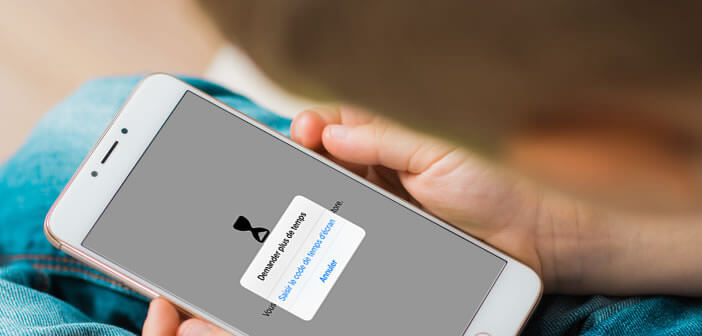
Kinder finden es äußerst schwierig, ihre Freizeit zu verwalten. Dieses Konzept erscheint ihnen manchmal völlig abstrakt. Alle Eltern werden eines Tages mit der Frage einer übermäßigen Nutzung des Smartphones konfrontiert sein. Glücklicherweise gibt es verschiedene Möglichkeiten, um den Zeitaufwand für ein iPhone zu reduzieren..
Wie konfiguriere ich die Bildschirmzeitfunktion auf dem iPhone?
Wie viele Eltern haben Sie sich möglicherweise angewöhnt, Ihr Kind zu unterdrücken, wenn das Kind zu viel Zeit vor seinem Telefon verbringt. Die Sucht nach Smartphones ist eine der häufigsten Ängste der Eltern.
Mehrere in den letzten Jahren durchgeführte Studien haben gezeigt, dass die übermäßige Nutzung von Mobiltelefonen Stress fördert, das Risiko für Depressionen erhöht und sogar Verhaltensprobleme verursacht. Um diese Abhängigkeit vom Smartphone zu verringern, ist es daher ratsam, die Bildschirmzeitfunktion auf dem iPhone Ihres Kindes zu aktivieren..
- Klicken Sie im Hauptbildschirm Ihres iPhone oder iPad auf das Symbol Einstellungen
- Wählen Sie den Abschnitt Bildschirmzeit
- Klicken Sie auf die Schaltfläche Weiter
- Wählen Sie eine der angebotenen Optionen: Dieses iPhone gehört mir oder dieses iPhone gehört meinen Kindern
- In dem Fall, der uns interessiert, wählen wir die zweite Option
- Klicken Sie auf die Schaltfläche Später
- Erstellen Sie den Geheimcode des Elternteils, indem Sie eine Reihe von 4 Ziffern eingeben
Die Bildschirmzeitfunktion ist jetzt auf dem Smartphone Ihres Kindes aktiviert. Mit dieser Tool-Suite können Sie jede Art von Operation ausführen. Sie können zum Beispiel genau wissen, wie er seine Zeit auf seinem iPhone verbringt.
Detaillierten Bericht anzeigen
Das interessanteste Merkmal von Screen Time ist ohne Zweifel der detaillierte Bericht. Mit letzterem können Sie feststellen, wie oft Ihr Kind sein Smartphone verwendet, aber auch, welche Anwendung es am häufigsten startet..
Das Balkendiagramm zeigt Ihnen stundenweise an, wie lange er sein Gerät verwendet hat. Zögern Sie nicht, auf den Namen jeder der aufgelisteten Anwendungen zu klicken, um zusätzliche Informationen zu erhalten, z. B. die Anzahl der generierten Benachrichtigungen.
Mit der Bildschirmzeitfunktion können Sie auch feststellen, wie oft Ihr Kind sein Telefon abgenommen hat, um die Uhrzeit zu überprüfen oder eine Benachrichtigung anzuzeigen. Alle Aktivitäten, auch die unbedeutendsten, werden gezählt und automatisch zu den Nutzungsberichten hinzugefügt.
Begrenzen Sie den Zeitaufwand für eine Anwendung oder ein Spiel
Jetzt, da Sie wissen, wie Ihr Kind sein iPhone verwendet, können Sie seine Freizeit rationalisieren und Grenzen setzen. Mit dem Tool für Ausfallzeiten können Sie einen Zeitraum festlegen, in dem fast alle Anwendungen außer Telefonanrufen deaktiviert werden.
Um zu vermeiden, dass Ihr Kind die Nutzungsdauer nicht verlängern oder Ihre Einstellungen nicht ändern kann, müssen Sie einen Zugangscode für die Bildschirmzeit erstellen. Offensichtlich sollte dieses Passwort Ihren Kindern nicht mitgeteilt werden.
- Öffnen Sie die iPhone-Einstellungen Ihres Kindes
- Wählen Sie den Abschnitt Bildschirmzeit
- Drücken Sie Ausfallzeit, um den Zeitraum festzulegen, in dem Ihr Kind sein iPhone nicht mehr verwenden kann
- Klicken Sie auf den grauen Schalter, um die Funktion zu aktivieren
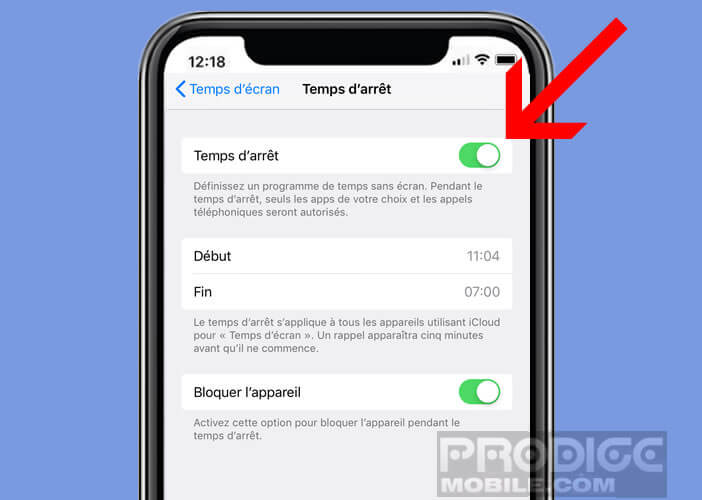
- Verwenden Sie dann die Rollen, um den Beginn und das Ende der Aktivierungsperiode für diese Funktion auszuwählen
- Aktivieren Sie die Funktion Geräte blockieren
- Kehren Sie dann zum Bildschirm zur Einstellung der Bildschirmzeit zurück
- Klicken Sie auf die Schaltfläche Immer erlaubt, um die Anwendungen auszuwählen, auf die auch bei Aktivierung der Ausfallzeitfunktion zugegriffen werden kann
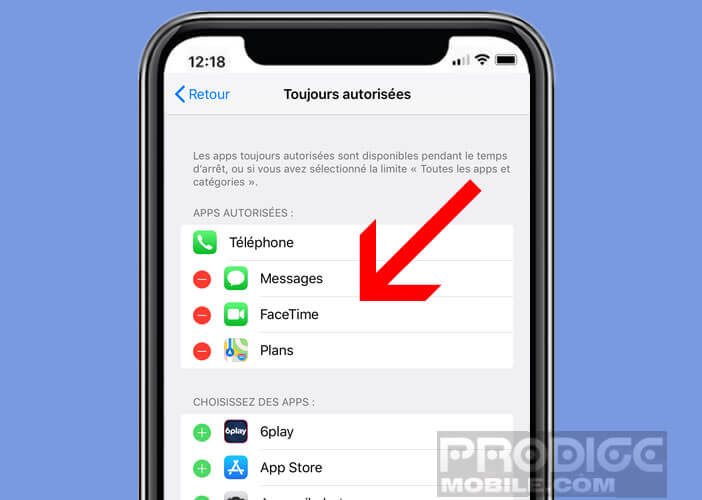
Sobald das System ausgelöst wird, werden alle Anwendungssymbole auf dem Startbildschirm grau. Wenn Ihr Kind versucht, sie zu öffnen, wird es durch eine Nachricht mit einer kleinen Sanduhr daran erinnert, dass die Anwendung vorübergehend blockiert ist.
Sie können es natürlich entsperren, indem Sie auf die Option Mehr Zeit klicken. Das System fordert Sie dann jedoch auf, den übergeordneten Code einzugeben. Standardmäßig sind nur die Anwendungen Telefonie, Nachricht, Facetime und Karten verfügbar. Beachten Sie, dass 5 Minuten vor dem Auslösen der Bildschirmzeitfunktion eine Benachrichtigung auf dem Smartphone Ihres Kindes angezeigt wird.
Blockieren Sie die Verwendung einer oder mehrerer Anwendungen
Anstatt die vollständige Nutzung des iPhone einzuschränken, können Sie die Nutzungsdauer einer bestimmten Anwendung einschränken. Wenn Sie feststellen, dass Ihr Kind seine Zeit damit verschwendet, Videos auf YouTube anzusehen oder zu viel Zeit damit verbringt, sein Facebook-Konto anzusehen, ist dies möglicherweise eine gute Idee.
- Öffnen Sie den Bildschirmzeitbereich, auf den Sie über das Fenster mit den iPhone-Einstellungen zugreifen können
- Klicken Sie auf App-Limits
- Klicken Sie auf die Schaltfläche Limit hinzufügen
- Wählen Sie eine der angebotenen Kategorien aus (soziale Netzwerke, Spiele, Unterhaltung, Erstellung, Lesen, Gesundheit usw.)
- Verwenden Sie die Walzen, um die maximale Nutzungsdauer für den Tag auszuwählen
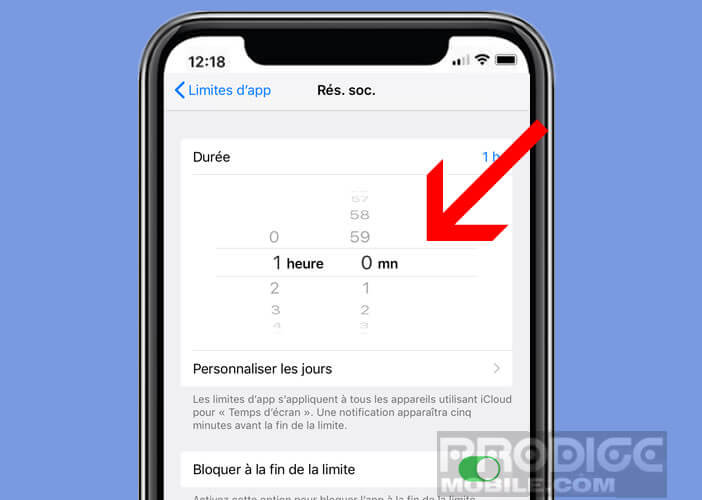
- Durch Klicken auf die Option Tage anpassen können Sie die Dauer an die Wochentage anpassen. Sie können dieses Anwendungslimit beispielsweise am Wochenende deaktivieren.
Mit dem oben beschriebenen Verfahren können Sie ein Zeitlimit für eine Anwendungskategorie und nicht für eine bestimmte Software definieren. Diese Lösung ist nicht unbedingt für alle Eltern geeignet. Glücklicherweise ist es möglich, ein Zeitlimit für bestimmte Apps festzulegen oder das iPhone für eine einzelne Anwendung zu blockieren.
- Wechseln Sie zum Bildschirm Bildschirmzeit
- Klicken Sie nicht auf App Limits
- Tippen Sie auf die Grafik oben auf dem Bildschirm
- Im Abschnitt Am häufigsten verwendet finden Sie die Liste der Anwendungen, mit denen Ihr Kind vertraut ist
- Klicken Sie auf den Namen der Anwendung, zu der Sie ein Zeitlimit hinzufügen möchten. In unserem Beispiel nehmen wir YouTube.
- Klicken Sie unten auf dem Bildschirm auf die Schaltfläche Limit hinzufügen
- Scrollen Sie mit dem Selektor, um eine Dauer festzulegen
Das mobile Betriebssystem des iPhone (iOs) zählt dann im Hintergrund die Nutzungsdauer der Anwendung. Wenn das Limit erreicht ist, kann Ihr Kind die Anwendung einfach nicht mehr verwenden. Eltern mit einem iPhone mit aktivierter Familienfreigabe können ihr Kind autorisieren, von einer zusätzlichen Nutzungsdauer zu profitieren. Denken Sie auch daran, das Gerät zu aktivieren, um Ihre Kinder von einem iPhone aus zu lokalisieren.
Reduzieren Sie die Überbelichtung von Bildschirmen
Smartphones und insbesondere das iPhone sollten nicht dämonisiert werden. Zum Beispiel nutzlos, um ihre Verwendung zu verbieten. Es geht nicht um das Objekt als solches, sondern um die Zeit, die Sie oder Ihr Kind damit verbringen. Wie bei vielen Dingen im Leben dreht sich alles um Mäßigung.
Das Apple-Telefon bietet verschiedene Funktionen, mit denen Benutzer, aber auch Eltern ihre Verwendung regulieren können. Sie können beispielsweise den Zugriff auf bestimmte Websites blockieren, die für eine Anwendung aufgewendete Zeit begrenzen, aber auch Zeiträume definieren, in denen Sie oder Ihre Nachkommen Ihr Gerät nicht mehr verwenden können.
Mit diesen Tools können Sie Ihre Abhängigkeit vom iPhone begrenzen. Sie können auch als Kindersicherung für das Telefon ihres Kindes verwendet werden. Denn wie Sie sicher wissen, reicht der Wille gerade bei den Jüngsten nicht immer aus.